Es gibt einen sehr sichtbaren und funktionalen Unterschied in der Funktionsweise von Android und iOS. In Android haben Sie eine App-Schublade, in der jede einzelne auf Ihrem Telefon installierte App angezeigt wird. Sie können Ihrem Startbildschirm Verknüpfungen zu Ihren Lieblings-Apps hinzufügen. Android-Nutzer sind ziemlich begeistert davon, das Aussehen ihres Startbildschirms zu modifizieren. Die meisten Benutzer streben nach einem sauberen, organisierten Look mit nur den wichtigsten Apps auf dem Startbildschirm. Android neigt dazu, dem Startbildschirm App-Symbole hinzuzufügen, wenn eine neue App installiert wird, was zu einem unorganisierten Startbildschirm führen kann. Die gute Nachricht ist, dass Sie die Funktion „App-Symbol zum Startbildschirm hinzufügen“ für neue Apps deaktivieren können.
Deaktivieren Sie App-Symbol zum Startbildschirm hinzufügen
Gehen Sie zu Ihrem Startbildschirm und tippen und halten Sie darauf. Sie gelangen in den Bearbeitungsmodus. Tippen Sie auf das Zahnradsymbol unten auf Ihrem Bildschirm, um zu den Einstellungen des Startbildschirms zu gelangen. Scrollen Sie zum unteren Rand des Einstellungsbildschirms.
Sie sehen einen Abschnitt namens „Startbildschirm“. Deaktivieren Sie in diesem Abschnitt die Option „Symbol zum Startbildschirm hinzufügen“. Wenn Sie eine neue App installieren, wird ihr Symbol standardmäßig nicht mehr zum Startbildschirm hinzugefügt.
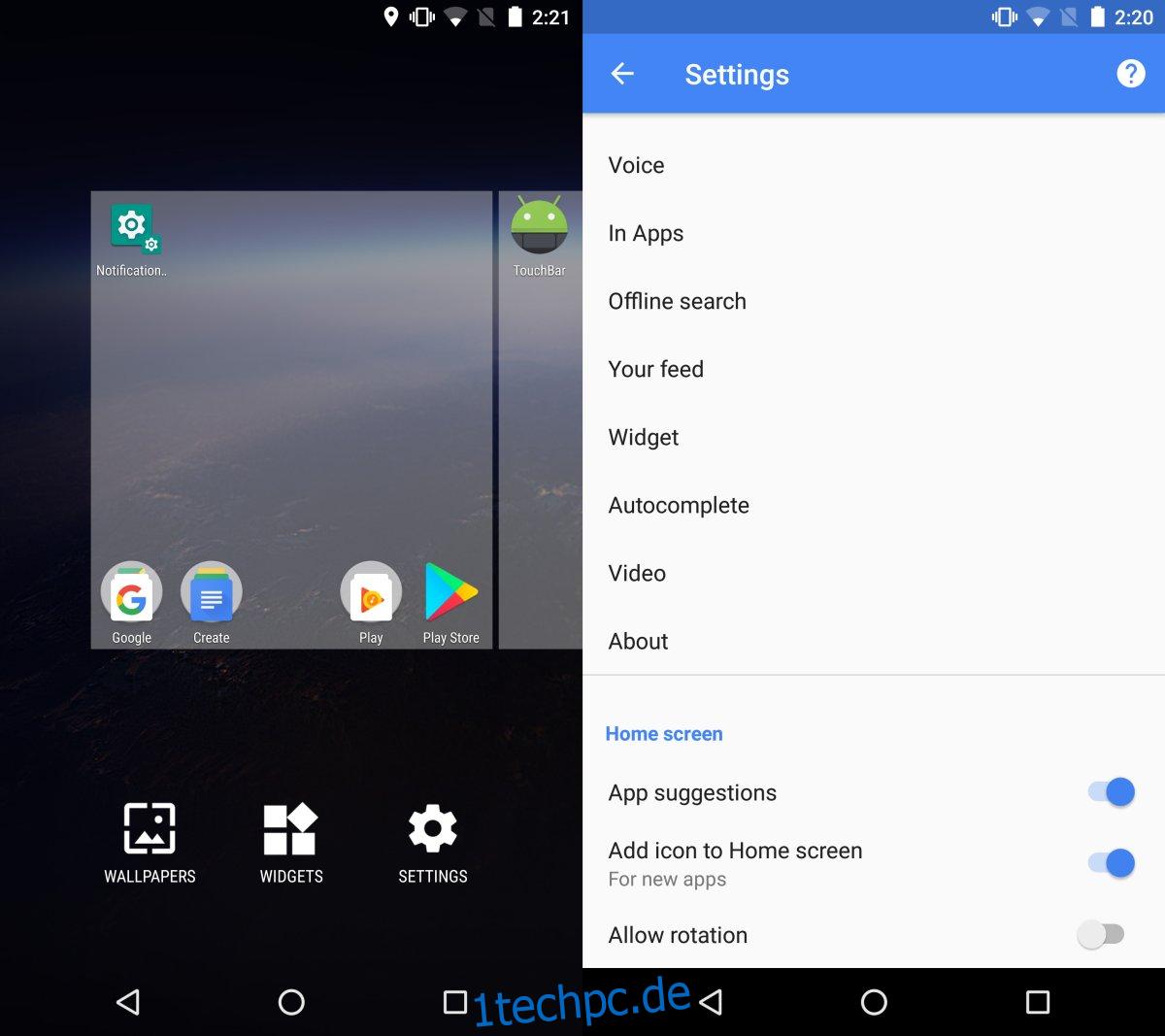
Wenn Sie das Symbol einer neu installierten App zu Ihrem Startbildschirm hinzufügen möchten, öffnen Sie die App-Schublade. Tippen und halten Sie eine App und ziehen Sie sie zum oberen Bildschirmrand. Sie wechseln automatisch zum Startbildschirm. Lassen Sie das Symbol los und es wird zum Startbildschirm hinzugefügt.
Einstellungen können variieren
Fragmentierung ist ein Problem mit Android und es gibt nicht viel, was dagegen getan werden kann. Die obigen Einstellungen erscheinen in Android auf einem Nexus 6P. Es ist möglich, dass sich diese Einstellungen an anderer Stelle auf Ihrem Gerät befinden oder dass sie überhaupt nicht verfügbar sind. Möglicherweise müssen Sie ein wenig suchen, um es zu finden, da es nicht möglich ist, aufzulisten, wo sich die Einstellung für alle Geräte befindet. Ein Ort, an dem Sie nach dieser speziellen Einstellung suchen können, sind die Einstellungen der Google Play Store App. Wenn Sie einen bestimmten Launcher auf Ihrem Gerät installiert haben, überprüfen Sie auch dessen Einstellungen.
Schwer zu findende Einstellungen sind ein unglückliches Problem bei Android und liegen nicht nur an der Fragmentierung. Mit jeder neuen Version von Android verschiebt Google häufig Einstellungen oder organisiert sie neu. Dieses spezielle Problem ist nicht nur auf Android beschränkt. Apple macht etwas Ähnliches mit iOS. Das Ergebnis ist in beiden Fällen dasselbe; Benutzer müssen nach Einstellungen suchen, auf die sie in der Vergangenheit sonst problemlos zugreifen konnten. Der Vorgang, um etwas Einfaches zu tun, kann je nach Betriebssystemversion und Gerät variieren.

